پروژه ویژه با Acronis
همه ما دیر یا زود با نیاز به پشتیبان مواجه می شویم. و باور کنید: زودتر از دیر شدن بهتر است. روزی روزگاری در سال 2009 تمام اطلاعاتم را از دست دادم. در آن زمان من از DVD-R/RW نسخه پشتیبان تهیه می کردم که خیلی راحت نبود، بنابراین به ندرت ساخته می شدند. برخی از داده ها توسط همکاران ارسال شد (خوب است که آنها را نگه داشتند)، اما بسیاری از آنها از بین رفت. از آن زمان بود که من مرتباً پشتیبان تهیه می کردم و امروز در مورد یافتن محصول ایده آل برای بودجه خانواده صحبت خواهیم کرد.
بک آپ ها را کجا ذخیره کنیم؟
قبل از انتخاب نرم افزار، باید تصمیم بگیریم که پشتیبان را در کجا ذخیره کنیم. میدانید که DVD-R برای پشتیبانگیری کاربرد کمی دارد. اولاً کوچک است، ثانیاً کند است و ثالثاً پر سر و صدا است. و از آنجایی که مدتها پیش به لپ تاپ تغییر دادم و اصلاً دستگاه های ثابت را نمی شناسم (اگرچه آنها را در مزرعه دارم) مجبور شدم چندین درایو خارجی بخرم. ابتدا 250 گیگابایت، سپس بزرگتر.
من ابر را به یک دلیل ساده در نظر نگرفتم - فضای کافی وجود ندارد:
می دانید که حتی 15 گیگابایت هم کافی نیست، به خصوص اگر حداقل اندازه پیچ خارجی موجود در مزرعه 250 گیگابایت باشد. فضای اضافی؟ البته میتوانید ماهی 2 دلار برای 100 گیگابایت در Google Drive یا 10 دلار برای 1 ترابایت اضافی پرداخت کنید، اما 100 گیگابایت من را نجات نمیدهد و 1 ترابایت کمی گران است. در حالت ایده آل، 500 گیگابایت برای 2-3 دلار در ماه مناسب است :)
بعداً، خانواده دو تلفن هوشمند اندرویدی و یک تبلت خریداری کردند که هر از چندگاهی به روش قدیمی از یک پیچ خارجی نیز نسخه پشتیبان تهیه می کردند (در نهایت من به چنین فرآیندی عادت داشتم). در اینجا می توان با خیال راحت از ابر استفاده کرد، اما عادت چیز قوی است.
نرم افزار پشتیبان را جستجو کنید
حالا به جالب ترین قسمت می رسیم. چگونه یک نسخه پشتیبان تهیه کنیم؟
در اصل، می توانید از Clonezilla رایگان استفاده کنید. قابلیت های این برنامه، اگر چشمگیر نباشد، حداقل کاملاً خوب است. در اینجا به برخی از آنها اشاره می کنم که به نظر من مهمترین آنهاست:
- پشتیبانی از سیستم های فایل Linux/macOS/Windows: از ext2 تا ext4، xfs، jfs، FAT16، FAT32، NTFS، HFS (macOS).
- پشتیبانی از MBR و GPT؛
- پشتیبانی از رمزگذاری داده ها (AES 256)؛
- توانایی استقرار یک تصویر در چندین دستگاه محلی؛
- پشتیبانی از SSH، Samba، WebDAV و NFS.

اگر نیاز به تهیه نسخه پشتیبان از یک سرور در یک محیط شرکتی و حتی در یک سرور اشتراکی دارید، گزینه بهتری وجود ندارد. برای شبیه سازی سیستم ها در مورد استقرار یک سیستم عامل در بسیاری از ماشین ها با پیکربندی یکسان، همین است: آنها ناوگانی از رایانه ها را وارد کردند، یک محور را روی یکی از آنها نصب کردند، همه چیز را پیکربندی کردند، تصویری از آن ساختند و آن را به کار بردند. کامپیوترهای دیگر رویای یک ادمین!
من همچنین مدت زیادی است که با محصولات Acronis آشنا هستم، اما عمدتا با نسخه های سرور. اکنون آنها را با Clonezilla مقایسه نمیکنم، زیرا ما در مورد پشتیبانگیری خانگی صحبت میکنیم: از این گذشته، شما یک یا دو رایانه و چندین دستگاه اندرویدی در خانه دارید و نیازی به ایجاد مداوم تصاویر از همه این دستگاهها ندارید. به طور کلی، CloneZilla برای استفاده خانگی مناسب نیست. یک بار، یادم می آید، در خانه با آن یک نسخه پشتیبان تهیه کردم، زمانی که دیسک سیستم را به دیسک بزرگتر تغییر دادم و تنبلی برای نصب مجدد همه سیستم ها داشتم. سپس این برنامه، البته، من را نجات داد.
CloneZilla برنامه خوبی است، اما در سال 2016 است و من چیزی مدرن تر می خواهم، اما در گذشته گیر کرده است. من نوعی اتوماسیون می خواهم، مدیریت پشتیبان گیری از همه دستگاه ها، از جمله دستگاه های تلفن همراه، می خواهم عکس های پروفایل خود را در شبکه های اجتماعی کپی کنم، می خواهم داخل نسخه پشتیبان را جستجو کنم تا فایل مورد نیاز خود را پیدا کنم. من خیلی چیزها می خواهم. گاهی اوقات حتی به خرید NAS مخصوصاً برای ذخیره بک آپ فکر می کنم.
در واقع، من شروع به جستجو برای نرم افزار ایده آل برای خودم کردم. من با عملکرد "File History" در ویندوز 8/10 مواجه شدم. من به نوعی "هشت" را از دست دادم و "ده" فقط روی یک رایانه نصب شده است. اگرچه "تاریخچه پرونده" به شکل و شباهت Apple Time Machine ایجاد شده است و باید راحت باشد، اما در عمل معلوم شد که استفاده از آن خیلی راحت نیست، علاوه بر این، با رایانه های دارای گوشی های هوشمند "Seven" و Android سازگار نیست. .

اگر کسی علاقه مند است، در حالی که من به دنبال نرم افزار لازم بودم، در تمام این مدت با استفاده از Total Commander با کپی کردن فایل ها، نسخه پشتیبان تهیه می کردم. اما این بسیار ناخوشایند است. اولاً بدون اتوماسیون: باید با یک پیچ خارجی به هر رایانه بروید و یک نسخه پشتیبان تهیه کنید. دوم استفاده غیر منطقی از فضا. من از فشرده سازی استفاده نکردم. چرا؟ بله، زیرا من به صورت دوره ای نیاز به جستجوی اطلاعات در مورد یک نسخه پشتیبان دارم. آیا سعی کرده اید چیزی را در آرشیو چند گیگابایتی جستجو کنید؟
کاملا تصادفی به یاد Acronis True Image افتادم و متوجه شدم که نسخه 2017 منتشر شده است. حالا ببینیم چه کاری می تواند انجام دهد:
به نظر می رسد نرم افزار پشتیبان گیری کامل وجود دارد! با این حال، خیلی ایده آل نیست، اما بعداً در مورد کاستی ها صحبت خواهم کرد، اما فعلاً به قابلیت ها می بالم: Acronis True Image 2017 یک برنامه پشتیبان گیری کاملاً مدرن است و برخلاف نرم افزارهای قدیمی مانند CloneZilla، همه چیز را دارد. فرد مدرن ممکن است نیاز داشته باشد. این چیزی بود که من به شخصه خیلی دوست داشتم ...
در مرحله اول، صرفه جویی در فضا در پیچ هایی که برای پشتیبان گیری استفاده می شود. پشتیبان گیری به صورت فشرده ساخته شده است، اما Acronis به شما اجازه می دهد تا در داخل بک آپ جستجو کنید.

ثانیاً، اکنون لازم نیست نگران داده های دستگاه های تلفن همراه باشم. در دو سال گذشته، دو کارت microSD از کار افتاده اند: یکی در تلفن همسرم، دیگری در تبلت او. یک عکس حداقل تا حدی ذخیره شد، اما دومی نه، به طور کامل "مرگ" شد. Acronis True Image 2017 به شما امکان می دهد از تعداد نامحدودی از دستگاه های تلفن همراه Android/iOS در رایانه محلی خود نسخه پشتیبان تهیه کنید.
ثالثاً، می توانید (همانطور که قبلاً اشاره کردم) پشتیبان گیری را از راه دور در همه دستگاه های خانگی کنترل کنید. با استفاده از پنل وب، میتوانید وضعیت پشتیبانگیریها را بررسی کرده و حفاظت از دادهها را در زمان واقعی پیکربندی کنید.
چهارم، پشتیبانی برای کپی کردن محتوای پروفایل فیس بوک وجود دارد. اکنون اطلاعات زیادی در شبکه های اجتماعی منتشر می شود: عکس، فیلم، نظرات. پشتیبان گیری از این داده ها در برابر هک شدن صفحه یا حذف تصادفی محافظت می کند.
در نهایت، جهت گیری ابری. حتی نمیتوانستم تصور کنم که Acronis اکنون چنین پشتیبانی ابری قدرتمندی دارد: با خرید اشتراک، 500 گیگابایت فضای ابری دریافت میکنید! این حجم برای من برای مقاصد خانگی کاملاً کافی است (مگر اینکه، البته، کل تصاویر هارد دیسک را در فضای ابری آپلود کنم، اگرچه Acronis نیز این اجازه را می دهد).
در مورد معایب
هر چیزی معایبی دارد. امیدوارم توسعه دهندگان Acronis به انتقادات گوش دهند. من شخصاً دو چیز را در مورد برنامه دوست نداشتم.
اولین مورد عدم پشتیبانی لینوکس است. داده های ذخیره شده در لینوکس باید به روش قدیمی انجام شود: یا با کپی کردن، یا با استفاده از Clonezilla با ایجاد تصویری از پارتیشن با داده ها (خوشبختانه، من / home را در یک پارتیشن جداگانه، از روی عادت دارم).
مورد دوم عدم پشتیبانی سایر شبکه های اجتماعی غیر از فیس بوک است. با این حال، من فکر می کنم که به مرور زمان ظاهر خواهد شد. اما اینکه آیا پشتیبانی از لینوکس ظاهر می شود یا خیر یک سوال است. البته Acronis یک محصول سرور لینوکس دارد، اما من به چند دلیل نمی خواهم از آن استفاده کنم: اول اینکه استفاده از نسخه سرور برای مصارف خانگی معادل تیراندازی به گنجشک ها با توپ است و دوم اینکه نمی خواهم این کار را انجام دهم. برای یک محصول دیگر پرداخت کنید (و این حداقل 792 روبل در ماه است)، و سوم، من می خواهم همه چیز از یک محصول مدیریت شود.
در مورد قیمت
همه ما می دانیم که Acronis هرگز رایگان نبوده است. با این حال ، قیمت ها نیز من را شگفت زده کردند: در وب سایت رسمی ماشین حسابی وجود دارد که به شما امکان می دهد بفهمید Acronis چقدر برای شما هزینه دارد.

یک مجوز یک بار مصرف برای 1 کامپیوتر (تعداد دستگاه های تلفن همراه نامحدود است) 1700 روبل (تقریباً 27 دلار با نرخ ارز فعلی) هزینه خواهد داشت. اما خرید اشتراک سودآورتر است: در این صورت، هم خود برنامه و هم 500 گیگابایت فضای ابری را دریافت خواهید کرد. هزینه اشتراک برای یک سال 1400 روبل خواهد بود. (~ 22 دلار)، برای دو سال - فقط 2000 روبل (~ 32 دلار)، که تقریباً 1.83 دلار یا 1.33 دلار در ماه است. با این نوع پول فقط می توانید 100 گیگابایت گوگل درایو بخرید! و در اینجا من یک ابزار پشتیبان عالی + 500 گیگابایت در فضای ابری دریافت کردم.
اگر پیکربندی واقعی تری را محاسبه کنیم: 3 رایانه و 1 ترابایت در ابر، اشتراک برای یک سال 2400 روبل و برای 2 سال - 3600 روبل هزینه خواهد داشت. فقط 150 روبل در ماه در مقایسه با 600 روبل برای 1 ترابایت در Google Drive! برای من نتیجه گیری واضح بود. 150 روبل مبلغی کاملاً مقرون به صرفه برای یک کاربر خانگی است و بر بودجه خانواده فشار وارد نمی کند.
یک راه حل پشتیبان گیری ساده و قابل اعتماد برای کامپیوتر شما
برای خودکارسازی خودکار عکسها، ویدیوها، فایلهای کاری و سایر فایلهای مهم، Exiland Backup را دانلود و تنظیم کنید. یک بار برای همیشه پس انداز کنیدآنها از ویروس ها، خرابی رایانه شخصی، تغییر یا حذف تصادفی و غیره هستند.
برنامه پشتیبان گیری سبک، سریع، حاوی تبلیغات و توابع غیر ضروری نیست، و در عین حال یادگیری آن بسیار آسان است. تنها چیزی که نیاز دارید این است که یک بار یک کار ایجاد کنید، و مشخص کنید که کدام فایل ها و پوشه ها را کپی کنید، کجا پشتیبان گیری کنید و یک برنامه راه اندازی تنظیم کنید. همه چیز آماده است! بیشتر از شما هیچ اقدامی لازم نیست!
اگر فایل های خود را گم کنید، می توانید به سرعت آنها را از یک نسخه پشتیبان بازیابی کنید!
اسکرین شات از یک برنامه پشتیبان رایگان
| برنامه: | Exiland Backup رایگان |
| نسخه: | 5.0 |
| تاریخ به روز رسانی: | 10.10.2018 ، تاریخچه نسخه |
| زبان رابط: | روسی، اوکراینی، انگلیسی، آلمانی، ترکی، لهستانی، چینی |
| سیستم: | ویندوز 10،8،7 |
| حجم فایل: | 5.4 مگابایت |
| قیمت: | رایگان |
| قوانین استفاده: | توافقنامه مجوز |
محدودیت های نسخه رایگان
برنامه پشتیبان گیری رایگانبرای پشتیبانگیری از فایلها Exiland Backup Free برای استفاده خانگی توصیه میشود؛ این شامل تعدادی ویژگی اساسی برای ایجاد نسخههای پشتیبان از فایلها است. اما، با وجود این، چنین خدماتی مانند حذف خودکار بایگانیهای قدیمی، کپی کردن نسخههای پشتیبان در حافظههای دیگر، مدیریت صف کار، کپی کردن فایلها در چندین رشته، راهاندازی رمزگذاری آرشیو و غیره عمل میکند. در نسخه Exiland Backup Free موجود نیست. بهترین راه برای یافتن لیست کامل محدودیت ها و آشنایی با مزایای نسخه های دیگر، جدول مقایسه نسخه ها است.
توصیه می کنیم از نسخه استاندارد یا حرفه ای استفاده کنید، از آنجایی که آنها معایب توضیح داده شده در بالا را ندارند. به علاوه، شما از پشتیبانی فنی اولویت دار از سوی توسعه دهنده برخوردار خواهید بود نسخه های جدید نرم افزار پشتیبان گیری به صورت رایگان .
مزایای نسخه های پولی استاندارد و حرفه ای
- تکثیر خودکار نسخه پشتیبان به درایو/سرورهای دیگر
- بک آپ های قدیمی را به صورت خودکار حذف کنید
- کپی چند رشته ای
- اجرای برنامه به عنوان سرویس ویندوز (در نسخه حرفه ای)
- کپی کردن فایل ها از چندین کامپیوتر در یک شبکه محلی (نسخه حرفه ای)
- تنظیمات ZIP انعطاف پذیر (رمزگذاری، نسبت فشرده سازی، تقسیم آرشیو به حجم)
- پشتیبانی از SFTP (پروتکل انتقال فایل SSH).
- پشتیبان گیری سایه از فایل های قفل شده (VSS در نسخه حرفه ای)
- تنظیم رمز ورود به برنامه
- اعلان ایمیل
- مدیریت صف کار در زمان اجرا
- دریافت رایگان نسخه های جدید و به روز رسانی
- پشتیبانی فنی اولویت دار
چگونه برنامه را دانلود و نصب کنیم؟
می توانید برنامه پشتیبان گیری را به صورت رایگان دانلود کنید. توزیع برنامه فقط حدود 5 مگابایت طول می کشد. این برنامه هم به عنوان یک نصب کننده معمولی و هم در یک نسخه قابل حمل که نیازی به نصب بر روی رایانه شخصی ندارد توزیع می شود.
گزینه معمولی (نصب کننده):
بایگانی ZIP دانلود شده حاوی فایل نصب کننده "setup.exe" است. این فایل را اجرا کنید و دستورالعمل های جادوگر گام به گام را برای تکمیل نصب دنبال کنید. به طور پیشفرض، برنامه پشتیبانگیری Exiland Backup Free در C:\Exiland Backup Free نصب میشود، اما میتوانید پوشه نصب دیگری را اختصاص دهید.
نسخه قابل حمل (نیازی به نصب بر روی کامپیوتر ندارد):
بایگانی ZIP دانلود شده حاوی فایل های برنامه ای است که می توانید به سادگی آنها را در هر پوشه ای روی دیسک قرار دهید و فایل اصلی برنامه "ExilandBackup.exe" را اجرا کنید.
FBackup پشتیبان گیری می کند. رایگان.درباره FBackup
FBackupدارای یک رابط ساده و جادوگران دوستانه برای تنظیم پروفایل های رزرو است که از شما می خواهد تعریف کنید:
- جایی کهشما می خواهید نسخه های پشتیبان (هدف) را ذخیره کنید.
- چیمی خواهید (اشیاء) را رزرو کنید.
- چگونهمیخواهید از دادههای خود نسخه پشتیبان تهیه کنید (با استفاده از کپی کامل و سپس بایگانی در فایلهای فشرده، یا میخواهید یک کپی دقیق از دادههای اصلی بدون بستهبندی آن در آرشیو).
- چه زمانیمیخواهید پشتیبانگیری انجام دهید (میتوانید کارها را برای اجرای خودکار برنامهریزی کنید، یا بنا به صلاحدید خود آنها را اجرا کنید).
هنگامی که یک نمایه پشتیبان را پیکربندی کردید، میتوانید آن را به صورت دستی با کلیک کردن روی دکمه Run (یا F6) اجرا کنید، یا اگر آن را به زمانبندی اضافه کردهاید، طبق یک زمانبندی، آن را اجرا کنید. FBackup به شما امکان می دهد به راحتی از اطلاعات درایوهای محلی (از جمله آنهایی که از طریق USB متصل هستند) به سایر درایوهای USB/Firewire یا منابع شبکه متصل پشتیبان تهیه کنید. امکان ایجاد آرشیوهای فشرده استاندارد (هنگام استفاده از حالت کپی کامل)، یا کپی های دقیق منبع بدون بسته بندی (با استفاده از حالت پشتیبان آینه) وجود دارد.
ادامه مطلب اسکرین شات هاویژگی های کلیدی
چه چیزی باعث میشود FBackup در بین جمعیت ایستادگی کنداین برنامه برای استفاده شخصی و تجاری رایگان است.
FBackup یک برنامه پشتیبان است که برای استفاده در خانه و اداره رایگان است. این بدان معناست که به جای پرداخت هزینه برای یک برنامه پشتیبان داده دیگر، در پول خود صرفه جویی می کنید.
رزرو خودکار
شما یک نمایه پشتیبان ایجاد می کنید، آن را طوری تنظیم می کنید که به طور خودکار اجرا شود و دیگر هرگز آن را به خاطر نخواهید آورد. FBackup به طور خودکار نسخه هایی از داده ها را در زمان تعیین شده ایجاد می کند، که نه تنها به ایمنی فایل های خود اطمینان می دهد، بلکه زمان رایگان بیشتری را نیز به شما می دهد.
بسته بندی زیپ نسخه های پشتیبان.
هنگام پشتیبان گیری از نوع کامل، فایل های منبع با استفاده از الگوریتم استاندارد zip بایگانی می شوند. FBackup از فشرده سازی ZIP64 استفاده می کند که به شما امکان می دهد آرشیوهای بزرگتر از 2 گیگابایت ایجاد کنید. علاوه بر این، می توانید بایگانی ها را با رمز عبور محافظت کنید که هنگام استخراج داده ها از آنها درخواست می شود.
گواهینامه ها
آنچه کاربران ما در مورد FBackup می گویندمن بسیاری از برنامههای پشتیبانگیری را در طول سالها امتحان کردهام. Cobian، Comodo برای نام بردن از یک زوج. اگرچه اینها راهحلهای نرمافزار رایگان و بسیار خوبی هستند. باید اعتراف کنم که پس از آزمایش FBackup، این یکی بهترین است که تا به حال استفاده کردهام. همچنین تا آنجا که به نرم افزار پشتیبان گیری مربوط می شود بسیار قدرتمند و منحصر به فرد است.
دارن واکر (فروم فایل)
نرم افزار بسیار کاربردی برای هر کاربری. استفاده ساده است و به راحتی از فایل های شما نسخه پشتیبان تهیه می کند و از فساد محافظت می کند. من این را به هر کسی که به دنبال یک نرم افزار ساده و آسان برای پشتیبان گیری از فایل های مهم خود است توصیه می کنم. این رایگان است، بنابراین به این معنی است که شما برای هیچ چیزی هزینه نمی کنید.
Raidenzxz (Download.com)
از این نرم افزار هم برای پشتیبان گیری و هم مهمتر از آن برای بازیابی استفاده کرده اید. همانطور که تبلیغ شد کار کرد. ساده بود و به خوبی کار می کرد. وقتی یک مادربرد بد، هارد دیسکها را در راهاندازی آینههای حملهای خارج کرد، اکنون من را دوبار نجات داده است. من بسته بهتر را در حال حاضر به دلیل دامنه توانایی بیشتر دوست دارم.
Breebree (فوروم فایل)
آسان برای استفاده و قادر به مشخص کردن آنچه که باید پشتیبان گیری شود. من آن را برای انجام 7 کار مختلف، فیلم ها، اسناد، موسیقی، دسکتاپ، Outlook و عکس ها تنظیم کرده ام. گزینههای فرمتهای پشتیبان «زیپ، آینهای و کامل» انعطافپذیری را در زمانی که محدودیتهای ظرفیت عامل هستند، فراهم میکنند.
HjHarris (Download.com)
در نهایت یک برنامه پشتیبان کامل، آسان برای استفاده، قابل اعتماد و همه کاره. پس از تلاش (و حذف نصب) بسیاری دیگر، تحت تأثیر FBackup قرار گرفتم. FBackup همه کارهایی را که من میخواهم انجام دهم انجام میدهد، بنابراین اینجاست که بماند. توصیه میشود!
نیکلاس (فوروم فایل)
به طرز شگفت انگیزی با امکانات کامل برای یک برنامه رایگان. قابلیتهای گسترده، از جمله همه گزینههای پشتیبان «استاندارد»، اما با بسیاری از ویژگیهای بیشتر که رقابت فقط برای ارتقاهای پولی ارائه میکند. یافتن FBackup در میان همه ابزارهای موجود مدتی طول کشید، اما ارزش جستجوی بیشتر را داشت.
Kfitzharr (Download.com)
آموزش ها
ویدیوهایی را تماشا کنید که FBackup را در عمل نشان میدهندما سافت لند هستیم
درباره شرکت سازنده FBackup بیشتر بدانیددرباره ما
سافت لند شرکتی است که در سال 1999 تأسیس شد و متعهد به ارائه نرم افزار با کیفیت با استفاده از راه حل های توسعه نوآورانه است. ما همیشه نیازهای مشتریان خود را در اولویت قرار می دهیم و به همین دلیل برای بازخورد کاربران خود ارزش قائل هستیم.
به نظر می رسد ایجاد یک نسخه پشتیبان هیچ مشکلی ندارد، اما بسیاری از کاربران اغلب فراموش می کنند که مراقبت از ایمنی داده های خود به موقع چقدر مهم است. پس از همه، ممکن است فایل های مهم را به دلیل نقص فنی، سرقت یا آلوده شدن رایانه خود به ویروس از دست بدهید.
اما از کجا شروع کنیم؟ البته، همیشه می توانید فایل های مهم را به صورت دستی در یک درایو رایگان کپی کنید. با این حال، برای سادهتر کردن فرآیند، منطقیتر است که به برنامههای حرفهای روی بیاورید که به شما کمک میکنند با صرف کمترین زمان و تلاش، یک نسخه پشتیبان ایجاد کنید.
علاوه بر این، اگر شامل جمع آوری اطلاعات شخصی در مورد مشتریان باشد، ایجاد نسخه های پشتیبان برای صاحبان مشاغل کوچک بسیار ضروری است. بنابراین، مطابق با مقررات عمومی حفاظت از داده ها (GDPR) که اخیراً در اتحادیه اروپا معرفی شده است، هر شرکتی که به داده های شخصی کاربران دسترسی پیدا کند موظف است از این اطلاعات محافظت کند. اطلاعات شخصی شامل نام کاربر، ایمیل و آدرس محل سکونت و همچنین آدرس IP است.
در تنظیمات برنامه پشتیبانگیری، همیشه میتوانید انتخاب کنید که چند بار و از کدام فایلها از کدام پوشهها باید کپی شوند. علاوه بر این، شما همچنین می توانید فایل هایی را انتخاب کنید که به حداکثر سطح حفاظت نیاز دارند. هنگام انتخاب چنین برنامه ای، باید توجه ویژه ای به این موضوع داشته باشید که اطلاعات شما تا چه حد محافظت می شود و در مواقع بحرانی چقدر می توانید به آن دسترسی داشته باشید.
این لیست به شما کمک می کند تا با رایج ترین، کاربردی ترین و مهم ترین برنامه های رایگان برای ایجاد نسخه های پشتیبان آشنا شوید.
EaseUS Todo Backup رایگان
این برنامه یک تعادل کاملا متعادل بین حفاظت خودکار و کنترل دستی را نشان می دهد:
انواع مختلف پشتیبان گیری
بدون مشکل در راه اندازی
سیستم پشتیبان گیری هوشمند خودکار
با EaseUS Todo Backup Free، میتوانید از فایلها، پوشهها و درایورها نسخه پشتیبان تهیه کنید. همچنین امکان ایجاد یک نسخه پشتیبان از کل سیستم وجود دارد. علاوه بر این، این برنامه یک ویژگی "هوشمند" را ارائه می دهد: به یاد می آورد که اغلب فایل ها را از کدام پوشه ها کپی می کنید. با این حال، شما همچنین می توانید نسخه های ایجاد شده را در فضای ذخیره سازی ابری ذخیره کنید.
این برنامه به شما امکان می دهد از بین چندین حالت پشتیبان انتخاب کنید: پشتیبان گیری کامل، افزایشی، دیفرانسیل و پشتیبان گیری برنامه ریزی شده.
برخی از عملکردها فقط در نسخه پریمیوم در دسترس هستند، با این حال، نسخه رایگان EasusUS Todo Backup تعداد کافی گزینه برای کار راحت ارائه می دهد.
نسخه رایگان EaseUS Todo Backup دسترسی به تقریباً تمام ویژگی های موجود در نسخه پولی را فراهم می کند. به عنوان مثال، می توانید پشتیبان گیری برنامه ریزی شده را تنظیم کنید. با این حال، در نسخه رایگان، نمیتوانید پشتیبانگیری از رویدادهای ماشهای انجام دهید، که قطعاً برای اکثر کاربران ضروری نیست. همچنین نمیتوانید به کپی خط فرمان، پشتیبانگیری و بازیابی ایمیل Outlook یا انتقال رایانه به رایانه دسترسی داشته باشید. در واقع، این ویژگی ها ممکن است مفید باشند، اما مطمئنا برای اکثر افراد حیاتی نیستند.
در حین نصب، بهطور پیشفرض از شما خواسته میشود که مرورگر کروم و موتور جستجوی بینگ را نصب کنید، بنابراین اگر به این نیاز ندارید، قبل از کلیک کردن بر روی «بعدی» به سادگی علامت کادرهای مربوطه را بردارید.
یک قانون ناگفته وجود دارد که هر اطلاعاتی که در یک مکان خاص ذخیره می شود روزی از بین می رود.
پشتیبان گیری به شما این امکان را می دهد که با تهیه یک نسخه پشتیبان از هر اطلاعات مورد علاقه، از این لحظه ناخوشایند جلوگیری کنید.
علاوه بر این، با استفاده از یک نسخه پشتیبان، بازیابی خود سیستم عامل بسیار آسان است، که یک کپی از آن را می توان هم در یک CD و هم در یک دستگاه ذخیره سازی نگهداری کرد.
توصیه می شود حداقل هفته ای یک بار یا به صورت جدید از اطلاعات ارزشمند بک آپ بگیرید تا در صورت خرابی خود هارد، از نتیجه کار خود بی نصیب نمانید.
علاوه بر این، با کمک پشتیبان گیری لازم است عکس هایی که دائما اضافه می شوند را ذخیره کنید، که آنها نیز در خطر گم شدن غیرقابل برگشت هستند.
حالا بیایید به تکنیک انجام آن نگاه کنیم تا در آینده حتی یک گیگابایت اطلاعات را از دست ندهیم.
همانطور که تمرین نشان می دهد، نیاز به پشتیبان گیری نه تنها برای رایانه های شخصی، بلکه برای دستگاه های تلفن همراهی که اطلاعات به همان اندازه مهم را ذخیره می کنند نیز لازم است.
تهیه نسخه پشتیبان از تمام اطلاعات لازم را می توان با انتقال آن به هر رسانه ای یا با استفاده از برنامه های شخص ثالث مختلف انجام داد که اکثر آنها کاملاً رایگان هستند.
جدول مقایسه
| نام نرم افزار | مزایای | ایرادات |
|---|---|---|
| پشتیبان گیری کامل و افزایشی، همگام سازی پوشه ها، پشتیبانی از FTP/SSH، Yandex.Disk، کپی سریع در چند جریان، پشتیبانی VSS، زمانبندی، رمزگذاری AES-256. در روسیه ایجاد شد. | تصاویر دیسک را ایجاد نمی کند | |
| پشتیبان گیری Cobian | نه تنها با درایوهای محلی و شبکه، بلکه با سرورهای FTP نیز کار کنید | عدم امکان ذخیره یک تصویر از کل سیستم |
| پشتیبان گیری EaseUS Todo | در دسترس بودن یک جادوگر پشتیبان گیری گام به گام | فرآیند بازگردانی پارتیشن سیستم زمان بسیار زیادی می برد. |
| Macrium Reflect Free | پشتیبانی از سرور FTP | عدم وجود منوی روسی زبان |
| FBackup | ایجاد پشتیبان به صورت دستی و خودکار | امکان آپلود نسخه پشتیبان در سرور راه دور یا در فضای ابری وجود ندارد |
| پشتیبان گیری COMODO | در دسترس بودن زمانبندی کار داخلی | |
| پشتیبان AOMEI | کپی کامل، جزئی یا افزایشی از فایل ها | بدون پشتیبانی از زبان روسی |
| پشتیبان گیری دستی | حفظ تضمینی تمام داده ها | تهیه نسخه پشتیبان کامل زمان زیادی می برد |
| Veeam Endpoint Backup رایگان | رابط کاربری زیبا و آسان، کاملا رایگان | سرعت ذخیره داده پایین |
| Paragon Backup & Recovery | به شما امکان میدهد کپیهای کامل و جزئی را بدون نصب مجدد انجام دهید | امکان ذخیره کپی در FTP و فضای ذخیره سازی ابری وجود ندارد |
| ABC Backup Pro | پشتیبانی از سرور FTP | تصاویر دیسک سیستم را ایجاد نمی کند |
| APBackup | پشتیبانی از سرور FTP، منوی روسی زبان وجود دارد | تصاویر دیسک سیستم را ایجاد نمی کند |
| Backup4all استاندارد | پشتیبانی از سرور FTP موجود است | تصاویری از دیسک سیستم ایجاد نمی کند، منویی به زبان روسی وجود ندارد |
| تصویر واقعی Acronis | ایجاد سریع پشتیبان | قابلیت اطمینان در سطح بالایی نیست |
| همگام سازی و پشتیبان گیری برنامه هلیوم | ذخیره نسخه پشتیبان در کارت SD و در فضای ابری | ویژگی های محدود نسخه رایگان |
| نسخه پشتیبان نهایی | پشتیبان گیری و بازیابی خودکار داده ها و برنامه های سیستم | زبان روسی را پشتیبانی نمی کند |
یک برنامه ساده، راحت و طولانی مدت برای پشتیبانگیری از فایلها و همگامسازی پوشهها بر اساس برنامه. توسعه دهنده روسی این برنامه دارای رابط کاربری ساده و بصری است، اما در عین حال دارای قابلیت های گسترده و تنظیمات انعطاف پذیر است. به شما امکان می دهد همه یا فقط فایل های جدید/تغییر شده را بین محلی، شبکه، درایوهای قابل جابجایی، FTP/SFTP، سرورهای NAS، Yandex.Disk کپی کنید.
این برنامه دارای 3 نسخه است:
- Exiland Backup Free (رایگان، ویژگی های اساسی، برنامه ویندوز)
- Exiland Backup Standard (پرداخت، عملکرد پیشرفته، برنامه ویندوز)
- Exiland Backup Professional (پرداخت، حداکثر قابلیت ها، سرویس ویندوز)
ویژگی های کلیدی برنامه:
- 4 نوع کپی فایل: کامل، دیفرانسیل، افزایشی، همگام سازی.
- پیکربندی انعطاف پذیر برنامه های راه اندازی کار
- فشرده سازی به فرمت ZIP استاندارد، رمزگذاری AES-256، جداسازی آرشیو، بررسی یکپارچگی
- این برنامه به عنوان یک سرویس کار می کند (سرویس ویندوز)
- کپی کردن فایل ها از چندین رایانه شخصی در یک شبکه محلی
- کپی سریع فایل ها در چندین رشته (به صورت موازی)
- پشتیبانی از پروتکل های FTP، SFTP (SSH)، کپی فایل ها از سیستم های لینوکس
- حفظ یک گزارش دقیق
- اطلاع رسانی نتایج از طریق ایمیل، پیامک
- مشاهده نسخه پشتیبان و بازیابی فایل ها در صورت گم شدن
- راه اندازی برنامه های خارجی، خط فرمان (قبل و بعد از اتمام کارها)
- گروه بندی وظایف
- کپی سایه ای از فایل های قفل شده (VSS)
زمانبندی داخلی
میتوانید از زمانبندی داخلی استفاده کنید، وظایف را با استفاده از دکمهای در برنامه راهاندازی کنید، یا وظایفی را به زمانبندی ویندوز (Task Manager) اختصاص دهید - در این صورت، لازم نیست برنامه را همیشه در حال اجرا نگه دارید. Windows Scheduler برنامه را اجرا می کند، که کار را کامل می کند و برنامه از حافظه تخلیه می شود.
پشتیبان گیری های تکراری
برای ایمن بودن، میتوانید نسخههای پشتیبان را در چندین مکان ذخیره کنید. این برنامه به شما امکان می دهد تعداد نامحدودی مکان برای ذخیره نسخه پشتیبان تعیین کنید.
ایمنی
برای جلوگیری از دسترسی به بایگانی ZIP، رمز عبور تنظیم کنید، الگوریتم رمزگذاری AES-256 را مشخص کنید و نسخه های پشتیبان را در پوشه شبکه ای که دسترسی به آن محدود شده است ذخیره کنید (برنامه پشتیبان گیری Exiland به شما امکان می دهد یک ورود / رمز عبور برای دسترسی به پوشه شبکه تعیین کنید. ). تمام تنظیمات و رمزهای عبور در برنامه به صورت رمزگذاری شده ذخیره می شوند. دسترسی به تنظیمات برنامه را می توان با تعیین رمز ورود به برنامه محدود کرد.
قابلیت اطمینان
این برنامه از سال 2005 وجود داشته است و در طول سال ها خدمات، قابلیت اطمینان و مقاومت خود را در شرایط اضطراری مانند خرابی ارتباط (شکست شبکه) در حین تهیه نسخه پشتیبان، نام نادرست فایل ها، مشکلات دیسک و غیره نشان داده است. اگر اتصال قطع شود، برنامه منتظر می ماند تا یک اتصال در زمان مشخص شده ظاهر شود و با ظاهر شدن اتصال به درایو شبکه یا اینترنت به کپی کردن ادامه می دهد. کاربر (مدیر سیستم) یک پیامک یا ایمیل اعلان در مورد تمام فایل های مشکل دار و شرایط اضطراری دریافت می کند.
یک کار ایجاد کنید
ایجاد یک کار بسیار ساده است. برای انجام این کار، روی دکمه Create -> New task واقع در پنل بالایی کلیک کنید. در مرحله بعد، نام کار را مشخص کنید، به عنوان مثال، "اسناد کاری"، نوع کپی، پوشه ها و فایل هایی که باید کپی شوند، فشرده سازی/رمزگذاری، انتخاب یک پوشه برای ذخیره نسخه پشتیبان و تعیین برنامه راه اندازی.
اکنون می توانید آن را در قسمت Notification Area در System Tray کوچک کنید و منتظر بمانید تا طبق برنامه راه اندازی شود. شما همچنین می توانید وظیفه را اجرا کنید توسط دکمهدر پنل بالایی
پشتیبان گیری Cobian

پشتیبان گیری Cobian
مزیت این برنامه این است که کاملا رایگان است و برای دانلود در وب سایت رسمی موجود است.
پس از دانلود بسته توزیع برنامه بر روی رایانه خود، اجرای نصب کننده و پذیرفتن موافقت نامه مجوز، پیکربندی لازم را شروع می کنید.
در این مرحله، باید نوع نصبی را مشخص کنید که به شما امکان میدهد پشتیبانگیری دستی (برنامه بدون برنامه)، در صورت نیاز، یا بر اساس یک برنامه زمانبندی مشخص انجام دهید.
بعد از این کار بر روی دکمه ” کلیک کنید به علاوهو مراحل نصب را تماشا کنید.
پس از اتمام نصب، آیکون برنامه به شکل قارچ در سینی دسکتاپ ظاهر می شود.
با کلیک بر روی آن برنامه راه اندازی می شود.
برای تنظیم پشتیبان از اطلاعات لازم، باید یک کار جدید ایجاد کنید.
در پنجره ایجاد آن باید نام کار را مشخص کنید و همچنین از یک چک باکس برای انتخاب موارد ضروری مانند کپی کردن زیر عنوان ها، استفاده از ویژگی بایگانی و غیره استفاده کنید.
در همان پنجره، در مورد انتخاب نوع کپی تصمیم بگیرید - توصیه می شود نوع کامل یا افزایشی را تنظیم کنید.
در گزینه کپی کامل، در حین اجرای وظیفه، تمامی فایل ها به طور کامل رونویسی می شوند و در حالت افزایشی، برای اولین بار تمام داده ها به طور کامل کپی می شوند و سپس در زمان اجرای وظیفه جدید، فقط موارد جدید یا تغییر یافته اضافه می شوند. .
مرحله بعدی انتخاب فایل هایی است که قرار است ذخیره شوند، جایی که باید منبع کپی و مسیر مقصد (جایی که باید کپی شود) را مشخص کنید.
هنگام تعیین مسیر نهایی، مکان هایی را انتخاب کنید که به هیچ وجه به رایانه شما متصل نیستند - هارد دیسک های اضافی، سی دی ها و درایوهای فلش.
در نقطه " برنامه» می توانید زمان پشتیبان گیری را تنظیم کنید.
فصل "فشرده سازی"به شما امکان می دهد در صورت لزوم نوع آن را مشخص کنید، بنابراین نسخه های پشتیبان را در بایگانی ها قرار دهید.
علاوه بر این، هنگام ایجاد کپی، به رمزگذاری داده ها دسترسی خواهید داشت، با این حال، زمان پشتیبان گیری را به میزان قابل توجهی افزایش می دهد و برای رمزگشایی آن در آینده به برنامه خاصی نیاز خواهید داشت.
پس از تنظیم تمام پارامترها، بر روی ” کلیک کنید تایید کنید"، پس از آن یک کار جدید ظاهر می شود که کار آن با توجه به پارامترهایی که تنظیم کرده اید انجام می شود.
کاربرد پشتیبان گیری Cobianهمراه با سیستم عامل راه اندازی می شود و به طور خودکار کار می کند.
پشتیبان گیری EaseUS Todo

پشتیبان گیری EaseUS Todo
این برنامه کاملا خوب و آسان برای استفاده است و تنها ایراد آن را می توان عدم پشتیبانی از زبان روسی دانست.
پس از نصب آن بر روی رایانه خود و راه اندازی آن برای اولین بار، باید از وارد کردن کلید مجوز خودداری کنید - با انتخاب " بعد».
پنجره کاری برنامه حاوی چندین آیتم منو است که برای ایجاد یک نسخه پشتیبان ضروری است.
اولی است پشتیبان گیری دیسک/پارتیشن- به شما امکان می دهد از پارتیشن های دیسک پشتیبان تهیه کنید.
آیتم منوی بعدی - پشتیبان گیری از فایل- ابزاری است که پوشه ها و فایل ها را در فرمت فشرده ذخیره می کند.
پاراگراف پشتیبان گیری از سیستمیک نسخه پشتیبان از پارتیشن سیستم هارد دیسکی که سیستم عامل ویندوز روی آن قرار دارد تهیه می کند.
سپس - کل دیسک و پارتیشن های جداگانه آن را شبیه سازی کنید.
بخش ابزار شامل مجموعه ای از ابزارهای کوچک است که برای شما نیز مفید خواهد بود.
از جمله موارد زیر است:
- ابزار برای بررسی یکپارچگی نسخه های پشتیبان؛
- ابزاری برای حذف کامل اطلاعات از دیسک؛
- ابزاری که به شما امکان اتصال و پیکربندی یک پروتکل خاص را می دهد.
- حالت بازیابی سیستم؛
- ابزاری برای ایجاد یک نسخه پشتیبان به عنوان یک پارتیشن دیسک جداگانه.
مهمترین آن ابزار است دیسک اضطراری ایجاد کنید، که به شما امکان می دهد یک سیستم عامل بدون بوت را به معنای واقعی کلمه با چند کلیک احیا کنید.
Macrium Reflect Free
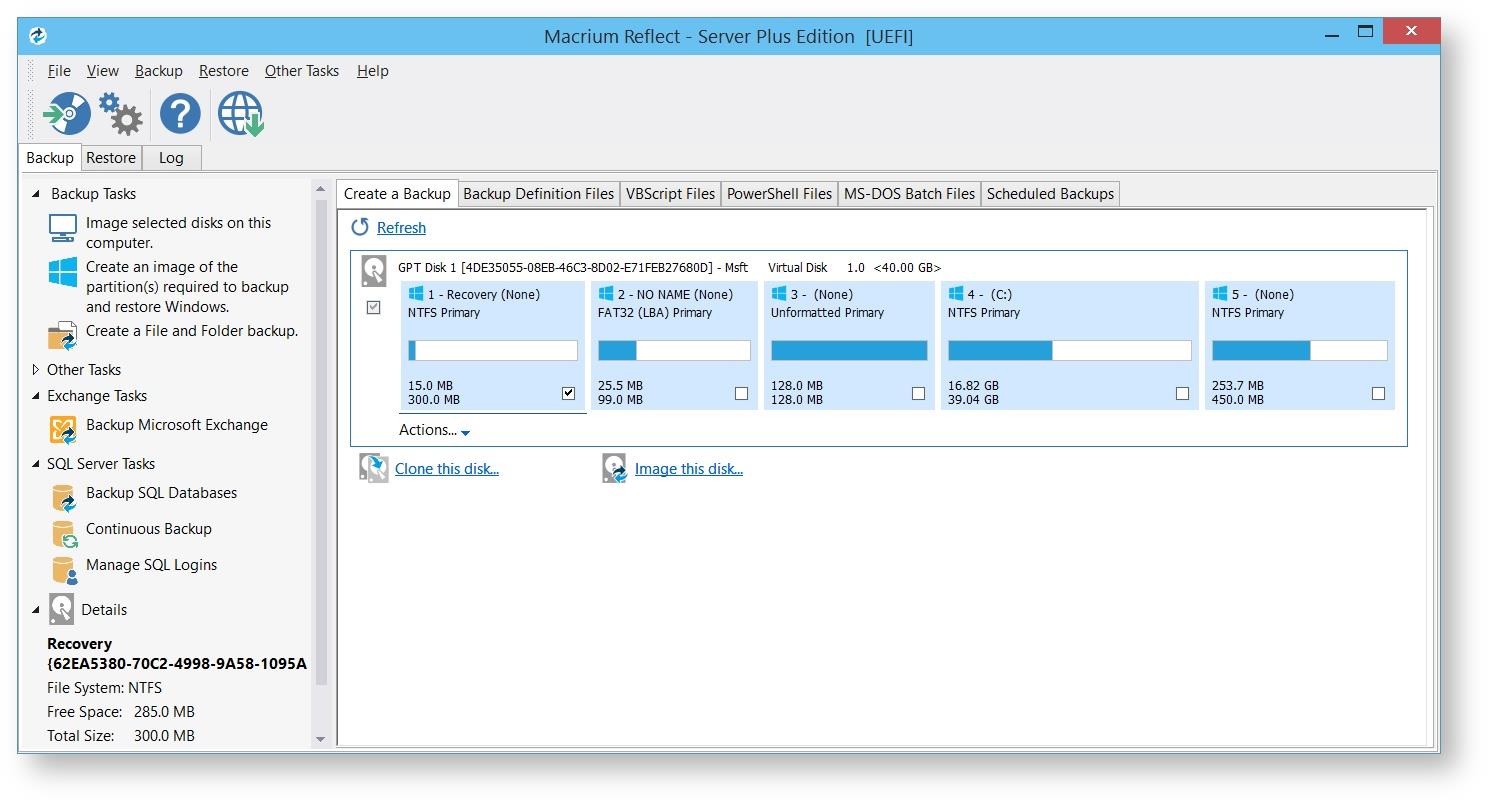
Macrium Reflect
Macrium Reflect یک برنامه ساده و کاملا رایگان است که به شما امکان می دهد با چند کلیک از فایل های لازم نسخه پشتیبان تهیه کنید و همچنین یک نسخه برای بازگردانی سیستم عامل ایجاد کنید.
همچنین دارای یک ویژگی مفید مانند زمان بندی ایجاد کپی از فایل های انتخاب شده است.
هیچ چیز ساده تر از استفاده از این برنامه برای ایجاد نسخه پشتیبان از اسناد شخصی و همچنین عکس ها و محافظت در برابر از دست دادن احتمالی آنها نیست.
شایان ذکر است که این برنامه فقط برای مصارف خانگی غیرتجاری طراحی شده است.
FBackup

FBackup
این برنامه به شما این امکان را می دهد که از تمام فایل های ضروری کاملاً در هر رسانه - یک درایو خارجی (سی دی، کارت فلش)، درایو محلی یا شبکه پشتیبان تهیه کنید.
هنگام ایجاد یک نسخه پشتیبان، نه تنها می توان آن را بدون بسته بندی ذخیره کرد، بلکه گزینه بایگانی را نیز برای آن اعمال کرد.
از ویژگی های این برنامه می توان به این واقعیت اشاره کرد که می توانید نمایه پشتیبان را فقط یک بار پیکربندی کنید و سپس دائماً آن را به صورت دستی یا با استفاده از زمانبندی اجرا کنید.
FBackup می تواند از پلاگین های مختلفی پشتیبانی کند که به شما امکان می دهد نه تنها پشتیبان گیری کنید، بلکه تنظیمات برنامه های خاصی را با داده های خاص آنها بازیابی کنید.
برای نصب اپلیکیشن به لینک زیر مراجعه کنید:
پشتیبان گیری COMODO

پشتیبان گیری COMODO
این برنامه پشتیبان نه تنها از زبان روسی پشتیبانی می کند، بلکه به شما این امکان را می دهد که تمام اقدامات را با یک جادوگر گام به گام در دسترس انجام دهید که هر مرحله بعدی را برای کاربر توضیح می دهد.
با استفاده از پشتیبان گیری COMODOشما می توانید نه تنها از هارد دیسک ها، پارتیشن ها و فایل های آنها، بلکه گروه های جداگانه ای از آنها - بخش هایی از رجیستری یا پیام های ایمیل، نسخه های پشتیبان ایجاد کنید.
در صورت ثبت نام، کاربر 5 گیگابایت اطلاعات شخصی برای ذخیره نسخه های پشتیبان دریافت می کند.
برنامه زمانبندی کار داخلی به شما امکان می دهد فایل ها را طبق تنظیمات از پیش تعیین شده کپی کنید و همچنین از عملکرد بررسی داده های ذخیره شده برای یکپارچگی استفاده کنید.
پنجره اصلی برنامه دارای شش تب اصلی است که برای سازماندهی فرآیند رزرو ضروری است که درک آنها کاملاً آسان است.
از جمله موارد زیر است:
- خلاصه- نمایانگر پنجره کار اصلی برنامه؛
- رزرو- به طور مستقیم با پشتیبان گیری مرتبط است.
- میانبرها- یک برگه حاوی تمام پروفایل های از پیش تعیین شده؛
- بهبود- به شما امکان می دهد سیستم را از ذخیره سازی مشخص شده بازیابی کنید.
- برگه " کنترل"به طور عمده برای ثبت نام و ایجاد یک حساب شخصی در فضای ابری طراحی شده است.
در تنظیمات این تب ها هیچ مشکلی وجود ندارد و تنها چیزی که نیاز به تغییر اولیه دارد، محل پوشه با پشتیبان های ذخیره شده است، زیرا به طور پیش فرض این " مدارک و تنظیمات».
پشتیبان AOMEI
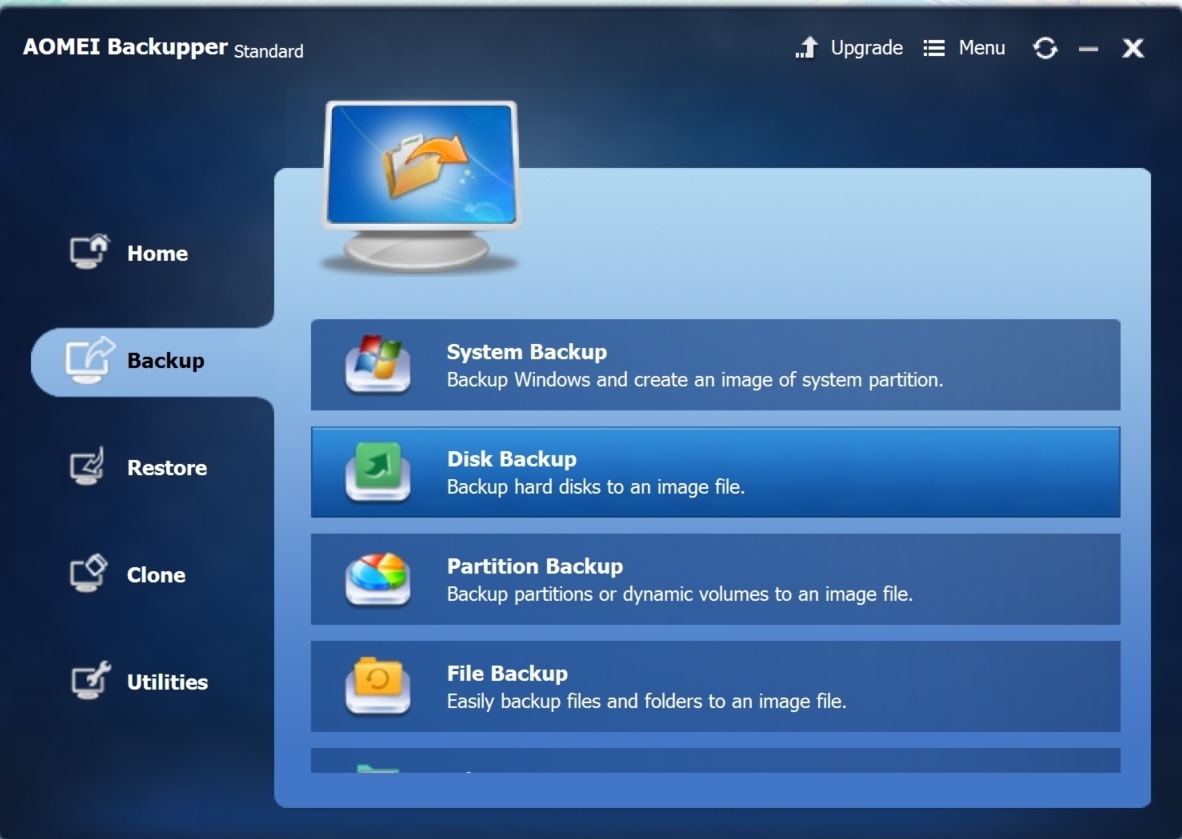
پشتیبان AOMEI
این برنامه نسبتاً آسان برای استفاده به شما امکان می دهد از انواع سیستم عامل ها، هارد دیسک های کامپیوتر و حتی پوشه های جداگانه نسخه پشتیبان تهیه کنید.
با کمک آن، می توانید به سرعت از تمام داده های لازم در قالب یک بایگانی، از جمله خود سیستم عامل با تمام تنظیمات آن، یک نسخه پشتیبان تهیه کنید.
بعلاوه، پشتیبان AOMEIبه شما امکان می دهد نه تنها از کل هارد، بلکه از پارتیشن های جداگانه آن و همچنین از یک درایو محلی و رسانه های مختلف قابل جابجایی یک نسخه پشتیبان تهیه کنید.
این نرم افزار از از دست دادن عکس ها، فیلم ها، موسیقی ها و حتی - ناگفته نماند فایل های متنی مختلف - اسناد و پیامک های کامپیوتری در صورت خرابی سیستم جلوگیری می کند.
با استفاده از AOMEIمی توانید رمز عبور با هر پیچیدگی را برای آرشیوهای ایجاد شده تنظیم کنید و از دسترسی افراد غیرمجاز به آنها جلوگیری کنید.
برنامه Handy Backup
پشتیبان گیری دستی
محصول شرکت Novosoftیک ابزار عالی برای ایجاد پشتیبان در حالی که استفاده از آن نسبتاً آسان است.
با استفاده از این برنامه می توانید از هر فایل با ارزشی نه تنها در درایوهای خارجی به شکل درایوهای فلش و سی دی، بلکه حتی در یک سرور FTP (در صورت داشتن) نسخه پشتیبان تهیه کنید.
رابط کاربر پسند این برنامه به شما امکان می دهد بدون هیچ مشکلی با پیچیده ترین وظایف کنار بیایید و جادوگر داخلی به شما امکان می دهد خصوصیات پشتیبان را در عرض چند ثانیه پیکربندی کنید.
انتخاب پوشه ذخیره نهایی، که می تواند روی هارد دیسک کامپیوتر یا درایوهای خارجی قرار گیرد، بسیار ساده است.
با استفاده از تنظیمات موجود، کاربر میتواند گزینههای مختلف کپی را انتخاب کند، که ممکن است شامل کپی بعدی فقط آن دسته از فایلهایی باشد که از زمان ایجاد آخرین نسخه تغییر کردهاند - و این باعث کاهش چندین بار زمان پشتیبانگیری میشود.
ظاهر Veeam Endpoint Backup رایگان
Veeam Endpoint Backup رایگان
این یک راه حل خوب برای محافظت از اطلاعات مختلف در برابر از دست دادن احتمالی ناشی از خرابی سیستم و خرابی هارد دیسک کامپیوتر است.
با استفاده از Veeam Endpoint Backup رایگانفقط کافی است از آنچه در رایانه شما و همچنین حجم های جداگانه آنها وجود دارد یک نسخه پشتیبان تهیه کنید.
علاوه بر این، در صورت تمایل میتوانید از پوشهها و فایلهای فردی نسخههای پشتیبان ایجاد کنید تا بتوانید پس از خرابیهای غیرمنتظره سیستم، آنها را بازیابی کنید.
پس از نصب این برنامه، نماد آن در سینی ظاهر می شود و زمانی که نشانگر ماوس را روی آن قرار می دهید، اطلاعات مختصری در مورد آخرین کار نمایش داده می شود.
رابط برنامه شامل چهار زبانه کاری است که در آن انواع تنظیمات برای پشتیبان گیری آینده انجام می شود.
برگه ها شامل موارد زیر است:
- تنظیمات- داشتن تنظیمات مختلف برای فعالیت برنامه و نوع آن؛
- حمایت کردنبه شما امکان می دهد با پشتیبانی فنی ارتباط برقرار کنید.
- به روز رسانیاطلاعاتی در مورد نیاز به به روز رسانی در صورت انتشار نسخه جدید ارائه می دهد.
- وضعیتحاوی تمام داده های مربوط به آخرین نسخه پشتیبان است.
پیکربندی موجود برای ایجاد یک برنامه عملیاتی طراحی شده است و شامل عملکردهای اضافی مانند انجام پشتیبان گیری در صورت بروز رویدادهای خاص (خروج و غیره) است.


























